Co dělat po instalaci Windows 7? Nastavení, instalace ovladačů a další programy.

- 1535
- 69
- Mgr. Rainhard Jánský
Obsah
- Aktivovat operační systém.
- Kontrola a instalace ovladačů.
- Nainstalujte antivirus.
- Prohlížeč a flash přehrávač.
- Nainstalujte další programy.
- Multimédia.
Ahoj drazí návštěvníci. Po instalaci operačního systému se ve většině případů vyvstává otázka a co dělat dál, co je třeba nakonfigurovat a nainstalovat? Nebudu spočítat, kolikrát jsem nainstaloval Windows 7 a již jsem si vyvinul zvyk, kterým jsem vytvořil nově nainstalovaný operační systém a nainstaloval nejpotřebnější programy nezbytné pro obyčejného uživatele.

Nyní vám řeknu, co máte nejprve z všech operací instalace operačního systému Windows 7.
Nainstalovali jste tedy Windows 7, všechno funguje, všechno se načítá, nyní se dostaneme do jeho konfigurace.
Aktivovat operační systém.
Nejprve potřebujete Aktivujte Windows 7. Nezáleží na tom, jak to uděláte, hlavní věcí je dělat :). Takže za třicet dní by operační systém nezačal vydávat varování o aktivaci. Samozřejmě to vše záleží na tom, jaký druh sestavy Windows 7 si vyberete. Může se stát, že ihned po instalaci automaticky aktivovaného systému Windows 7.

Klikněte pravým tlačítkem myši na ikoně „Můj počítač“ na ploše a vyberte „Vlastnosti“. Ve spodní části bude stránka informace o aktivaci OS. Pokud vidíte nápis, který je aktivován Windows 7, pak je vše v pořádku, můžete jít do jiného bodu.
No, pokud máte zprávy, například „XX DN. provést aktivaci.»Pak musíte aktivovat operační systém. Myslím, že víš, jak to udělat :). Aktivace Windows 7 by nyní neměla nastat problémy.

A ještě jednou, pokud je operační systém nainstalován počítačem „Master“, pak se ujistěte, zda je aktivován. Viděl jsem případy, že by nikdo nic neaktivoval, pravděpodobně za 30 dnů, aby se klienta znovu dostal.
Také vypnu aktualizaci Windows 7, ale to je již podle libosti.
Kontrola a instalace ovladačů.
Pak zkontroluji, zda jsou všechny ovladače nainstalovány v systému. Podle mých pozorování mohu říci, že ve Windows 7 jsou nejčastěji problémy s ovladačem adaptéru video adaptéru (grafická karta). Pokud systém nemohl vybrat ovladač pro video, pak je to hned patrné. Kvalita obrázku na obrazovce není moc, všechno je velké a neexistuje žádný aero efekt (neexistují žádné průhledné prvky).
Chcete -li zkontrolovat, které ovladače jsou nainstalovány a která zařízení nejsou identifikována, musíte jít do správce zařízení.
Stiskněte ikonu „Můj počítač“ na ploše pravým tlačítkem a vyberte „Vlastnosti“. V okně se otevřelo, přejděte do „Správce zařízení“.
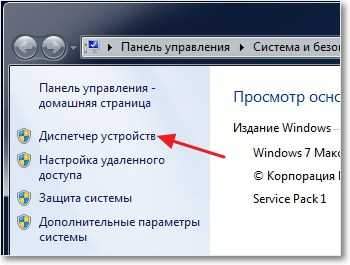
Pokud je vše v pořádku a všechna zařízení jsou identifikována systémem, uvidíte na tomto obrázku:
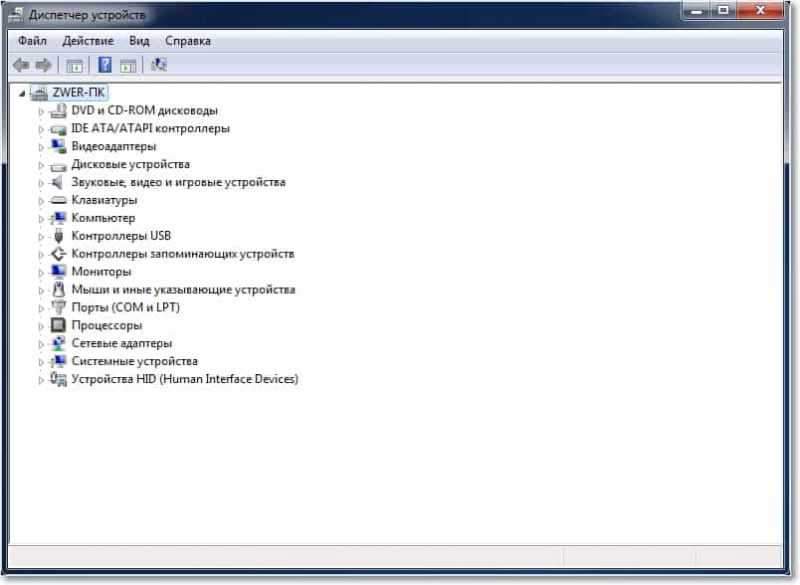
Pokud existují neidentifikovaná zařízení nebo problémy s některými řidiči, budou zobrazeny se žlutými známkami vykřičník.
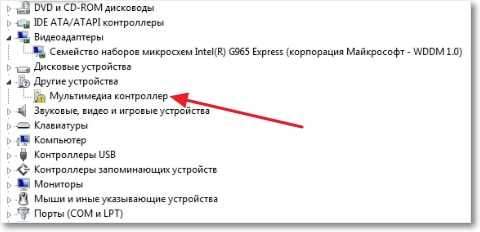 Pokud máte taková problémová zařízení, stačí nainstalovat ovladač z disku, který byl dodáván s počítačem. Nebo si stáhněte ovladač z webových stránek výrobce.
Pokud máte taková problémová zařízení, stačí nainstalovat ovladač z disku, který byl dodáván s počítačem. Nebo si stáhněte ovladač z webových stránek výrobce.
Jedna malá nuance, může to být (přesněji toto téměř vždy), že Windows 7 nainstaluje ovladač pro standard video adaptéru. Nebude se zobrazovat jako neidentifikované zařízení. V tomto případě však vaše grafická karta nebude fungovat pro celou svou sílu. Proto musíte určitě nainstalovat ovladač videa z disku nebo znovu stáhnout z webových stránek výrobce.
V notebookech jsem si všiml více problémů s řidiči pro LAN, WLAN atd. D. Všechny z nich jsou nainstalovány bez problémů z disku, který je dodáván s notebookem.
Nainstalujte antivirus.
Poté, co jste se vypořádali s řidiči, je vhodné nainstalovat antivirus. Které nainstalovat? Cokoli chcete, nainstaluji kývnutí 32, nejvíce se mi to líbí. Po instalaci musí být antivirus také aktivován a aktualizován. Klíče najdete na internetu bez problémů.
Prohlížeč a flash přehrávač.
Pokud je počítač připojen nebo bude připojen k internetu, musíte nainstalovat prohlížeč. Například dávám přednost opeře, můžete nainstalovat své milované. Windows má v zásadě standardní internetový průzkumník, ale nejdete daleko :).
Aby se video na webech mohlo přehrát, a můžete poslouchat hudbu VKontaktte, musíte nainstalovat Flash Player. Můžete si jej stáhnout z oficiálního webu http: // get.Adobe.com/ru/flashplayer.
Nainstalujte další programy.
Pak nainstaluji balíček Microsoft Office, každý to potřebuje. Pokud si nechcete koupit takový drahý produkt a nechcete používat produkt bez licence, můžete nainstalovat OpenOffice, jedná se o bezplatnou hodnou náhradu Office Microsoft Office.
Dále musíte nainstalovat archiver, doporučuji vyhrát rar. To vše je tak, že neexistují žádné problémy s sledováním archivů.
Multimédia.
Standardní přehrávač Windows Media nemůže přehrávat všechny video a zvukové soubory. Proto vám okamžitě doporučuji, abyste za něj vytvořili náhradu. Pro přehrávání hudby nainstaluji AIMP a přehrát video KMplayer. Tyto dva programy se s jejich prací dokonale vyrovnávají, alespoň jsem s nimi nikdy neměl žádné problémy. Můžete si je stáhnout z internetu, nebude to obtížné.
Tak: Operační systém je aktivován, ovladače jsou nainstalovány, otevírají se antivirové práce, dokumenty, videa a hudba. To je vše, nyní máme plně funkční a nakonfigurovaný počítač.
Pokud to stále můžete trochu urychlit.
Chcete -li to provést, můžete provést defragmentaci disku a vyčistit seznam automatického načítání, o tom jsem již napsal zde a zde. Hodně štěstí!
- « Červ.Nebezpečný virus ngrbot, který se šíří přes Skype
- Nemohu jít do Vkontakt. Upravujeme soubor hostitelů. »

